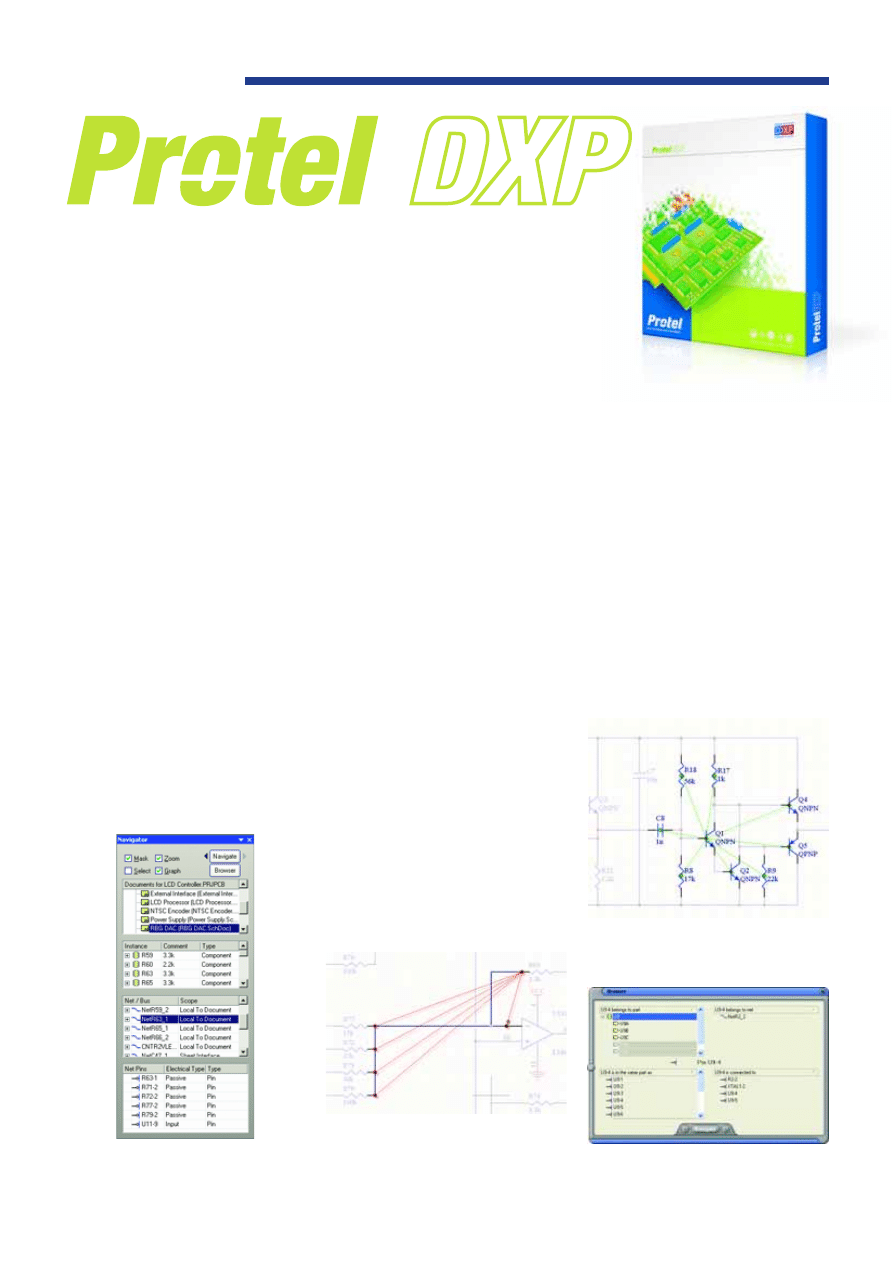
P R O G R A M Y
Elektronika Praktyczna 5/2003
60
Przełom na rynku narzędzi EDA
dla elektroników, część 3
s¹ informacje dotycz¹ce ca³ego elementu (u
gÛry) oraz pozosta³ych wyprowadzeÒ (u do-
³u), natomiast po prawej stronie informacje
o†sieci (net), do ktÛrej pod³¹czony jest wy-
brany element (u gÛry) oraz inne elementy
naleø¹ce do tej samej sieci (u do³u). Kiedy
klikniemy inny obiekt, wtedy przesuwa siÍ
on do úrodka okienka Browser, a†otaczaj¹ce
go informacjÍ s¹ odpowiednio aktualizowa-
ne. Kiedy klikamy obiekt w†okienku Brow-
ser, jest on rÛwnoczeúnie wyúwietlany w†ok-
nie edytora schematÛw.
Jeszcze jedn¹ uøyteczn¹ moøliwoúÊ nawi-
gacji zapewnia tryb pracy zwany cross-pro-
bing. W†trybie tym klikniÍcie obiektu w†jed-
nym widoku powoduje odszukanie i†poka-
zanie jego odpowiednika w†innym widoku.
Przyk³adowo, wybranie elementu na sche-
macie powoduje jego odszukanie i†pokaza-
nie na PCB. Wykonanie tego w†DXP spro-
wadza siÍ do klikniÍcia jednej z†ikony
w†menu narzÍdziowym, a†nastÍpnie klikniÍ-
cia elementu na schemacie - element ten
Funkcje nawigacyjne aplikacji s³uø¹cej do projektowania,
pozwalaj¹ce na sprawne poruszanie siÍ po projekcie, s¹ bardzo
istotnym elementem kaødego programu narzÍdziowego, gdyø
wp³ywaj¹ bezpoúrednio na ³atwoúÊ i†efektywnoúÊ pracy
projektanta. Dlatego úrodowisko Protela DXP wyposaøono
w†wyrafinowane narzÍdzia nawigacyjne, pozwalaj¹ce ³atwo
przemieszczaÊ siÍ po strukturze kaødego projektu.
Nawigowanie po projekcie
Nawigowanie po projekcie jest czynnoúci¹,
ktÛr¹ prowadzimy przez ca³y czas realizacji
projektu. Czynnoúci nawigacyjne maj¹ miejs-
ce juø na pocz¹tku projektu, podczas roz-
mieszczania i†³¹czenia elementÛw, podczas
analizy i†weryfikowania projektu oraz w†cza-
sie wymiany danych miÍdzy schematem
i†PCB podczas projektowania p³yty drukowa-
nej. Protel DXP dysponuje specjalnym pane-
lem Navigator (rys. 1), ktÛry obs³uguje tra-
dycyjny tryb przegl¹dania projektu tzn. po-
kazuje na ekranie element wybrany klikniÍ-
ciem w†panelu. OprÛcz tego, pozwala anali-
zowaÊ i†úledziÊ po³¹czenia w†projekcie, zarÛ-
wno przestrzennie wprost w†oknie roboczym
edytora, jak i†za pomoc¹ specjalnego
ìp³ywaj¹cegoî okienka Browser. Panel Navi-
gator s³uøy do przegl¹dania i†nawigowania
pomiÍdzy dokumentami, elementami na
schematach, szynami, po³¹czeniami oraz po-
szczegÛlnymi wyprowadzeniami elementÛw.
Pojedyncze klikniÍcie dowolnego obiektu
w†panelu powoduje jego odszukanie i†poka-
zanie na schemacie lub w†dokumencie ürÛd-
³owym VHDL, a†klikniÍcie z†rÛwnoczesnym
trzymaniem klawisza Alt uruchamia szukanie
skroúne i†wskazuje ten sam obiekt na PCB.
Wspomnieliúmy o†dwÛch moøliwoúciach
przemieszczania siÍ po projekcie. Jedna
z†nich - nawigowanie przestrzenne - to
technika przegl¹dania, polegaj¹ca na tym, øe
poruszamy siÍ bezpoúrednio po arkuszu
schematu - klikaj¹c etykietÍ sieci, podúwiet-
lamy wszystkie obiekty w†danej sieci, kli-
kaj¹c port, przeskakujemy do zwi¹zanego
z†nim wyjúcia w†symbolu arkusza na sche-
macie nadrzÍdnym i†tak dalej. Specjalna op-
cja Graph po w³¹czeniu pokazuje powi¹za-
nia pomiÍdzy obiektami - kolorem czerwo-
nym sieci, a†zielonym elementy, jak widaÊ
na rys. 2 i†3.
Alternatywny sposÛb nawigowania po
projekcie umoøliwia nowy element wprowa-
dzony w†DXP - tzw. Design Browser (rys. 4).
Za pomoc¹ tego niewielkiego, ìp³ywaj¹cegoî
okienka uøytkownik moøe wygodnie anali-
zowaÊ powi¹zania pomiÍdzy wybranymi
obiektami projektu. W†przeciwieÒstwie do
prezentacji projektu ìz gÛry na dÛ³î, cha-
rakterystycznej dla panelu Navigator, narzÍ-
dzie Browser pozwala úledziÊ po³¹czenia
z†punktu widzenia wybranego obiektu.
Browser nadaje siÍ idealnie do analizy po-
³¹czeÒ pomiÍdzy dowolnymi obiektami pro-
jektu. Obiekt wybrany klikniÍceim myszki
jest pokazany centralnie w†okienku Browser,
a†wokÛ³ niego s¹ pokazane obiekty powi¹-
zane. Przyk³adowo, jeúli w†úrodku okienka
Browser znajduje siÍ wyprowadzenie uk³a-
du scalonego, to po lewej stronie pokazane
Rys. 2. Specjalna opcja Graph po uak−
tywnieniu pokazuje powiązania pomiędzy
obiektami − kolorem czerwonym są
zaznaczane sieci, a zielonym elementy
Rys. 3. Uaktywniona opcja Graph może
służyć do pokazywania powiązań pomię−
dzy obiektami − kolorem zielonym są
zaznaczane elementy
Rys. 4. Alternatywny sposób nawigowania
po projekcie umożliwia Design Browser
Rys. 1. Zmodyfikowany panel Navigator
jest jedną z nowości w Protelu DXP
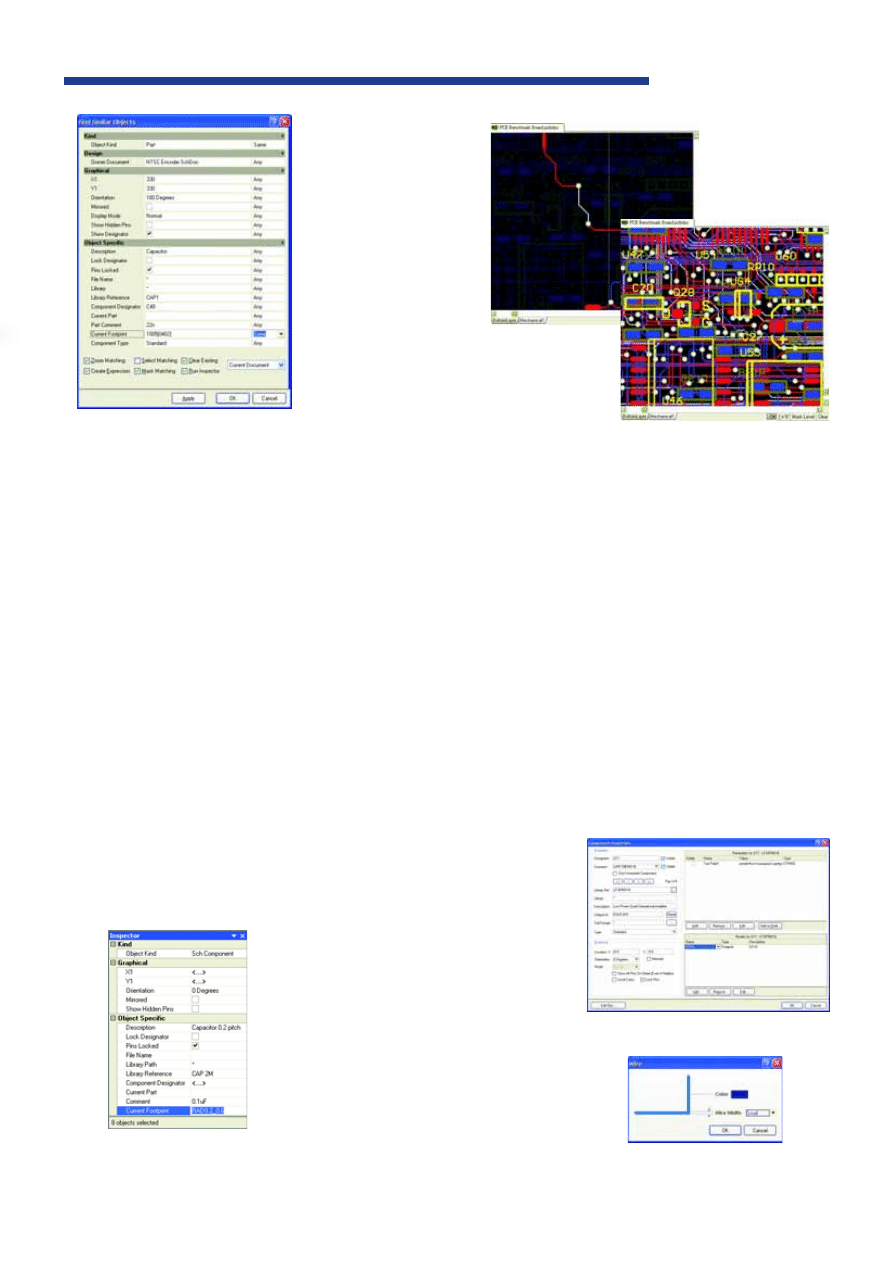
61
Elektronika Praktyczna 5/2003
P R O G R A M Y
zostanie odszukany na p³ycie drukowanej
i†pojawi siÍ w†okienku PCB.
Edycja danych w†DXP
årodowisko DXP wprowadza zupe³nie no-
we sposoby zaawansowanej edycji i†prezen-
tacji danych projektu oraz nowe moøliwoú-
ci wyúwietlania obiektÛw w†przestrzeni ro-
boczej z†zastosowaniem filtrowania, pod-
úwietlania i†maskowania obiektÛw.
Typowy projekt elektroniczny moøe za-
wieraÊ setki elementÛw na schematach oraz
tysi¹ce obiektÛw na PCB. ChoÊ tradycyjna
graficzna prezentacja tych danych ma wiele
zalet, nie daje projektantowi wydajnych
sposobÛw wyszukiwania i†zbiorowej edycji
wielu obiektÛw w†gÍsto upakowanej prze-
strzeni roboczej.
Nowe moøliwoúci edycji danych, jakie
oferuj¹ nVisage i†Protel DXP, stanowi¹ kom-
binacjÍ zaawansowanego filtrowania obiek-
tÛw po³¹czon¹ z†elastycznymi opcjami wy-
úwietlania, daj¹c pe³n¹ kontrolÍ nad wybo-
rem, wygl¹dem i†edycj¹ danych.
System edycji danych sk³ada siÍ z†trzech
istotnych elementÛw - danych projektowych,
widoku danych oraz systemu sterowania wi-
dokiem. System sterowania widokiem spe³-
nia dwie funkcje - pozwala kontrolowaÊ to,
co jest wyúwietlane oraz jak jest wyúwietla-
ne w†widoku danych.
MoøliwoúÊ kontrolowania tego, co jest
wyúwietlane, daje system filtrowania. DXP
zawiera wyrafinowany system filtrowania
danych, ktÛry úwietnie radzi sobie z†wielk¹
iloúci¹ danych w†przestrzeni
roboczej. Filtrowanie moøe
byÊ przeprowadzone na kil-
ka sposobÛw - za pomoc¹
panelu Navigator, okienka
dialogowego Find Similar
Objects (rys. 5) lub poprzez
zapytanie (query). Pierwsza
z†moøliwoúci filtrowania da-
nych - panel Navigator - zo-
sta³a przedstawiona wczeú-
niej, przy okazji opisu sys-
temu nawigacji po projekcie.
Drugi sposÛb - Find Simi-
lar Objects - jest wykorzys-
tywany przy wyszukiwaniu
obiektÛw o†podobnych atry-
butach, bazuj¹c na jednym
wybranym. Klikamy prawym
klawiszem myszki dowolny
obiekt i†wybieramy z†menu
Find Similar Objects. Poja-
wia siÍ okienko dialogowe
Find Similar Objects (poka-
zane na rys. 5), pozwalaj¹ce
na ustawienie atrybutÛw,
ktÛre chcemy dopasowaÊ podczas filtrowa-
nia. Zaleønie od ustawieÒ dodatkowych op-
cji, wybrany zestaw obiektÛw moøe byÊ wy-
selekcjonowany oraz powiÍkszony i†udostÍp-
niony do edycji za pomoc¹ panelu Object
Inspector (rys. 6).
Jeszcze inne, najbardziej zaawansowane
podejúcie do wyszukiwania obiektÛw, to na-
pisanie zapytania. Protel DXP dysponuje po-
tÍønym i†elastycznym jÍzykiem zapytaÒ, ktÛ-
ry pozwala precyzyjnie okreúliÊ parametry
wyszukiwanych obiektÛw w†projekcie.
Nie mniej istotne od tego, jakie obiekty
s¹ widoczne w†przestrzeni roboczej, jest to,
w†jaki sposÛb s¹ one wyúwietlane. RÛøne
zadania projektowe stawiaj¹ rÛøne wymaga-
nia przed projektantem. Przyk³adowo, zmia-
na czcionki dla kilku ci¹gÛw znakÛw na
schemacie wymaga ich wybrania, a†nastÍp-
nie jednoczesnej edycji parametrÛw tekstu.
Z†drugiej strony, kiedy sprawdzamy prze-
bieg úcieøki dla danej sieci na PCB, wybie-
raj¹c interesuj¹ce nas obiekty, powinniúmy
widzieÊ wyrÛønione na pierwszym planie
tylko te obiekty, ktÛre tworz¹ dane po³¹cze-
nie, gdyø tylko one nas interesuj¹.
årodowisko DXP oferuje trzy tryby wyrÛø-
niania widoku - wybieranie (selecting), po-
wiÍkszanie (zooming) oraz nowy tryb mas-
kowania (masking). Maskowanie dzia³a w†ta-
ki sposÛb, øe wszystkie obiekty w†przestrze-
ni roboczej s¹ przyciemnione, oprÛcz tych,
ktÛre nas interesuj¹. Efekt dzia³ania opcji
maskowania w†przypadku widoku PCB po-
kazano na rys. 7.
Zaawansowane systemy do filtrowania
i†wyszukiwania u³atwiaj¹ zlokalizowanie
i†wybranie interesuj¹cych nas obiektÛw. Ko-
lejne narzÍdzia pozwalaj¹ na podgl¹d i†edy-
cjÍ interesuj¹cych nas parametrÛw wybrane-
go obiektu lub ca³ej grupy obiektÛw - za-
leønie od potrzeby. Protel DXP oferuje kil-
ka moøliwoúci dostÍpu do parametrÛw kaø-
dego obiektu.
Najprostszy, tradycyjny sposÛb dostÍpu
do parametrÛw pojedynczego obiektu uzys-
kujemy, dwukrotnie klikaj¹c jego symbol
myszk¹. Pojawia siÍ okienko dialogowe, ktÛ-
rego wygl¹d jest zaleøny od typu obiektu.
Jak widaÊ na ilustracjach rys. 8...12, okien-
ko w³aúciwoúci obiektu inaczej wygl¹da dla
symbolu elementu na schemacie, inaczej dla
po³¹czenia, a†jeszcze inaczej dla elementu
na PCB, punktu lutowniczego czy úcieøki na
Rys. 5. Widok okna dialogowego Find
Similar Objects
Rys. 6. Obiekty można wyselekcjonować,
powiększyć i udostępnić do edycji za
pomocą panelu Object Inspector
p³ycie drukowanej. W†ten sposÛb uzyskuje-
my prosty dostÍp do zestawu najwaøniej-
szych parametrÛw obiektu. NiektÛre para-
metry s¹ zobrazowane graficznie, co dodat-
kowo u³atwia ich interpretacjÍ. W†podobny
sposÛb uzyskujemy dostÍp do wybranych
parametrÛw pojedynczych obiektÛw, jednak
bardziej z³oøone zadania edycyjne wymaga-
j¹ uøycia alternatywnych metod, ktÛre ofe-
ruje úrodowisko DXP.
Tradycyjny graficzny widok projektu daje
doskona³¹ informacjÍ o†przestrzennym roz-
mieszczeniu obiektÛw, jednak nie daje do-
stÍpu do wielu waønych atrybutÛw, jak da-
ne o†lokalizacji czy niektÛre inne paramet-
ry. Protel DXP oferuje trzy alternatywne wi-
doki danych projektu: tradycyjny widok gra-
ficzny - jak w†oknie edytora schematu lub
PCB, widok w†formie arkusza kalkulacyjne-
go - panel List (rys. 13) oraz wczeúniej pre-
zentowany Object Inspector.
Panel Inspector jest uøyteczny szczegÛlnie
wtedy, gdy chcemy zmodyfikowaÊ jakieú
wspÛlne atrybuty aktualnie wybranych
obiektÛw. Z†kolei panel List pozwala ³atwo
porÛwnaÊ parametry grupy obiektÛw oraz
wkleiÊ dane do komÛrek z†arkusza kalkula-
cyjnego.
Rys. 7. Efekt działania opcji maskowania w przypadku
widoku PCB
Rys. 8. Okno dialogowe właściwości
elementu na schemacie
Rys. 9. Okienko parametrów połączenia
na schemacie
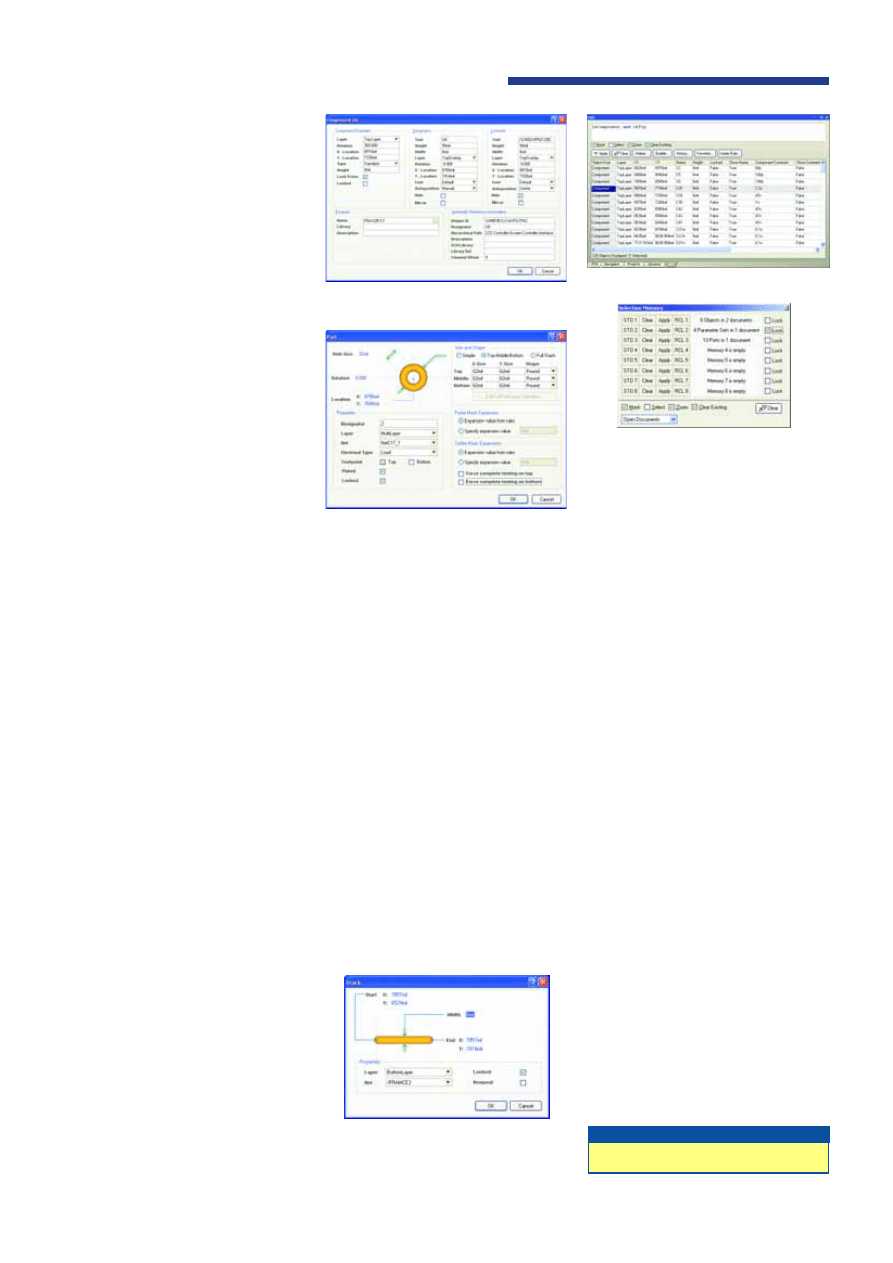
P R O G R A M Y
Elektronika Praktyczna 5/2003
62
Dodatkowe informacje mo¿na uzyskaæ w firmie
Evatronix, www.evatronix.com.pl.
Dodatkowe informacje
Rys. 10. Okno pokazuje zestaw najważ−
niejszych parametrów elementu PCB
Rys. 11. Właściwości punktu lutowniczego.
Reprezentacja graficzna wybranych
parametrów ułatwia ich interpretację
Rys. 12. Okienko właściwości ścieżki
również w czytelny sposób pokazuje jej
szerokość oraz współrzędne początku
i końca
Rys. 14. Widok panelu Selection Memory
Rys. 13. Widok panelu List
Panel List to nie tylko alternatywny wi-
dok danych projektu. Ten nowy element
wprowadzony w†DXP to kombinacja edytora
zapytaÒ, narzÍdzia do sterowania wyúwiet-
laniem i†arkusz kalkulacyjny. Kiedy wpisu-
jemy zapytanie w†gÛrnej czÍúci panelu i†ma-
my w³¹czon¹ rÛwnoczeúnie opcjÍ Mask, za-
wartoúÊ arkusza zmienia siÍ na bieø¹co tak,
øe wszystkie odfiltrowane obiekty s¹ usuwa-
ne. W†arkuszu pozostaj¹ tylko te, ktÛre spe³-
niaj¹ kryteria okreúlone przez zapytanie.
Arkusz kalkulacyjny zawiera wierny alter-
natywny widok projektu - kaøda operacja
wykonana w†arkuszu, jak na przyk³ad selek-
cja grupy obiektÛw lub edycja dowolnego
obiektu, znajduje odzwierciedlenie rÛwno-
czeúnie w†widoku graficznym.
Najwaøniejsze zasady edycji
Opisany pokrÛtce unikalny system wyszu-
kiwania i†edycji danych w†DXP daje ogrom-
ne moøliwoúci, ale wymaga teø umiejÍtnego
stosowania. Wymaga pewnej zmiany nawy-
kÛw, aby w†pe³ni wykorzystaÊ ca³y szereg
opcji wyszukiwania i†wyúwietlania obiektÛw
przestrzeni roboczej, zarÛwno edytora sche-
matÛw, jak i†PCB. Mechanizmy przeszuki-
wania oraz edycji danych s¹ úciúle ze sob¹
powi¹zane, a†to powoduje, øe obiekty wy-
brane podczas przegl¹dania projektu moøe-
my od razu poddaÊ edycji. Warto zazna-
czyÊ, øe nowe mechanizmy wyszukiwania
i†edycji w†DXP to jedna z†wiÍkszych zmian
w†stosunku do wczeúniejszych wersji pro-
gramu Protel. RÛønice s¹ na tyle istotne, øe
osoby pracuj¹ce wczeúniej z†programem Pro-
tel 99SE maj¹ czÍsto problemy ze stosowa-
niem tych narzÍdzi. Dlatego siadaj¹c do pra-
cy z†DXP, warto na wstÍpie poúwiÍciÊ trosz-
kÍ czasu na poznanie tych nowych narzÍ-
dzi, zamiast prÛbowaÊ usilnie zrobiÊ coú
ìpo staremuî, szukaj¹c na przyk³ad nieist-
niej¹cych juø przyciskÛw Global w†oknie
w³aúciwoúci obiektu.
W†úrodowisko DXP typowa sekwencja
edycji wielu obiektÛw sk³ada siÍ z†trzech
krokÛw: wyszukiwanie (Find), wybieranie
(Select) i†edycja (Edit):
Wyszukiwanie - mamy do dyspozycji kil-
ka moøliwoúci przeszukiwania projektu opi-
sanych wczeúniej, w³¹czaj¹c w†to panel Na-
vigator, okienko Browser, funkcjÍ Find Si-
milar Object oraz jÍzyk zapytaÒ, za pomoc¹
ktÛrego moøemy stworzyÊ kwerendÍ.
Wybieranie - obiekty, ktÛre chcemy pod-
daÊ edycji, zaznaczamy, uøywaj¹c opcji Se-
lect dostÍpnej w†oknie Find Similar Object
oraz panelach Navigator i†List lub wybiera-
j¹c rÍcznie w†jednym z†dostÍpnych widokÛw
Edycja - w³¹czamy Object Inspectora (kla-
wisz F11) i†edytujemy wybrane wczeúniej
obiekty. NarzÍdzie Object Inspector pokazu-
je wszystkie parametry, ktÛre s¹ wspÛlne
dla wybranych obiektÛw. Po wprowadzeniu
zmian w†ìinspektorzeî wystarczy nacisn¹Ê
klawisz Enter, aby je zastosowaÊ.
Naleøy wspomnieÊ o†jeszcze jednym ele-
mencie u³atwiaj¹cym pracÍ. OtÛø do dyspo-
zycji mamy 8†pamiÍci selekcji w†edytorze
schematÛw i†PCB. PamiÍÊ ta moøe byÊ wy-
korzystana do przechowywania i†przywraca-
nia wyboru (selekcji) do oúmiu zestawÛw
obiektÛw na schemacie lub PCB. Szybki do-
stÍp do pamiÍci uzyskujemy z†poziomu me-
nu Edit, panelu Selection Memory widocz-
nego na rys. 14 lub za pomoc¹ ³atwych do
zapamiÍtania skrÛtÛw klawiaturowych np.
CTRL + 1...8 - zapamiÍtanie selekcji, ALT +
1...8 - przywo³anie selekcji z†pamiÍci.
Grzegorz Witek, Evatronix
P R O G R A M Y
Wyszukiwarka
Podobne podstrony:
60 62
60 62
60 62
60 62
60 62 (2)
60 62 Kamienie spa concept
60 62
60 62
60 62 306 pol ed02 2001
mt 3 07 60 62
brzezinska str 60 62
60 62 307sw pol ed02 2007
więcej podobnych podstron